Windows에서 RAR 파일을 ZIP으로 변환하는 방법

RAR 파일을 ZIP 파일로 변환하고 싶으신가요? RAR 파일을 ZIP 형식으로 변환하는 방법을 알아보세요.
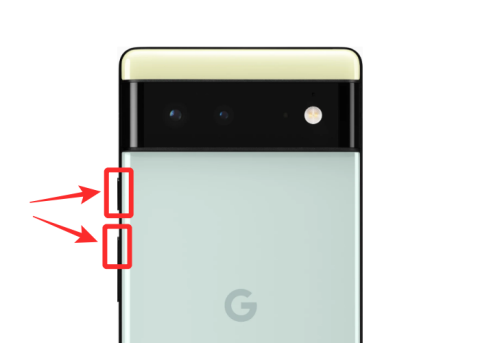
Google은 이달 초 Pixel 6 및 Pixel 6 Pro에서 2021년 주력 기기를 출시했습니다. 새로운 스마트폰은 향상된 카메라 시스템과 Android 12 운영 체제를 갖춘 Google 기반 칩셋을 탑재한 최초의 스마트폰입니다. 이미 최신 Pixel을 손에 넣은 사람이라면 궁금한 점이 하나 있을 것입니다. Pixel 6를 끄는 방법입니다.
왜? 일반적으로 전원 버튼을 길게 눌러 Pixel 6를 끄려고 하면 전원 메뉴가 표시되는 대신 Google 어시스턴트가 실행되는 것을 볼 수 있기 때문입니다. 이는 Google이 자사의 디지털 보조 장치(Siri 및 Bixby)를 주력 휴대폰에 강제로 적용하는 경쟁사(Apple 및 Samsung)와 마찬가지로 Pixel 6에서 전원 버튼이 작동하는 방식을 변경했기 때문입니다.
그렇다면 Pixel 6를 어떻게 끄나요? 이 게시물은 최신 Pixel 스마트폰에서 전원 메뉴를 실행할 수 있는 모든 방법을 이해하는 데 도움이 될 것입니다.
Pixel 6의 전원 버튼을 길게 누르면 Google 어시스턴트가 실행되므로 물리적 버튼을 사용하여 이 기기의 전원을 끄는 유일한 방법은 볼륨 높이기 버튼과 전원 버튼을 함께 누르는 것입니다.
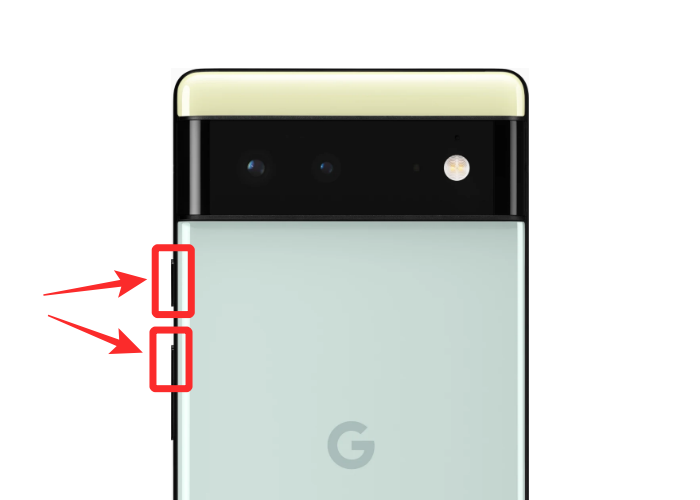
그렇게 하면 전원 메뉴가 화면에 부동 창으로 나타납니다. 이 창에서 '전원 끄기' 풍선을 탭하세요.
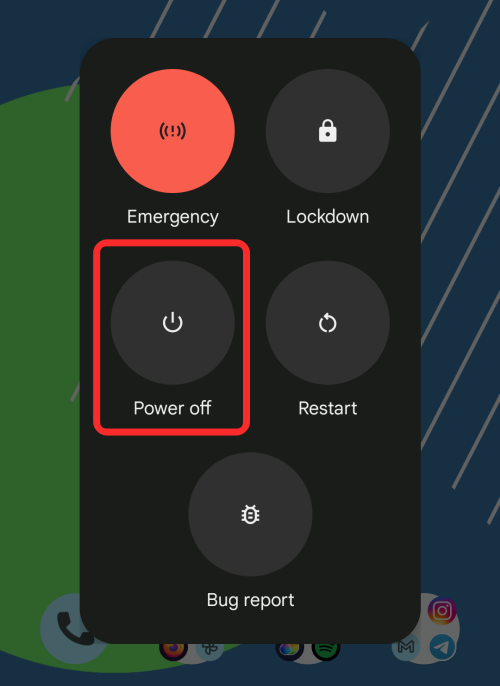
이제 Pixel 6가 꺼집니다.
방법 #2: 빠른 설정 사용
Pixel 6의 전원을 끄는 또 다른 방법은 빠른 설정 화면의 전원 바로가기를 사용하는 것입니다. 이를 위해 홈 화면 상단을 아래로 당겨 알림 창을 엽니다. 전원 바로가기에 액세스하려면 알림 창을 아래로 스와이프하여 확장하세요.
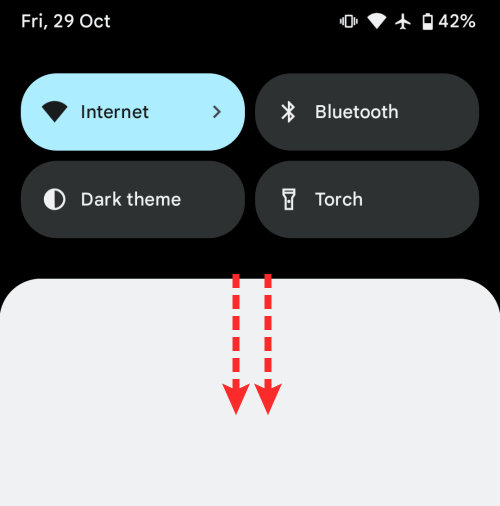
빠른 설정 화면에서 설정 바로가기 옆에 있는 전원 아이콘을 탭하세요.
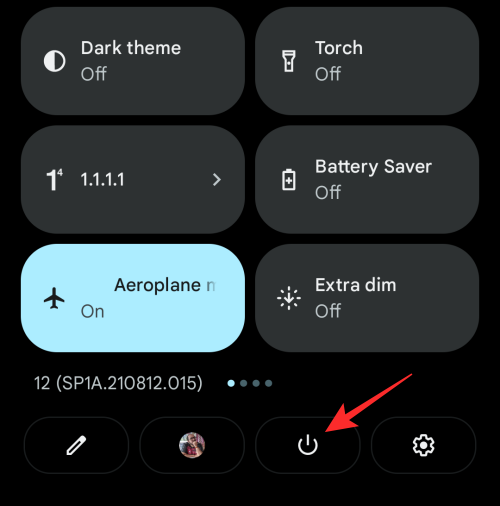
그러면 화면에 '전원 끄기' 풍선을 탭하여 기기를 끌 수 있는 전원 메뉴가 열립니다.
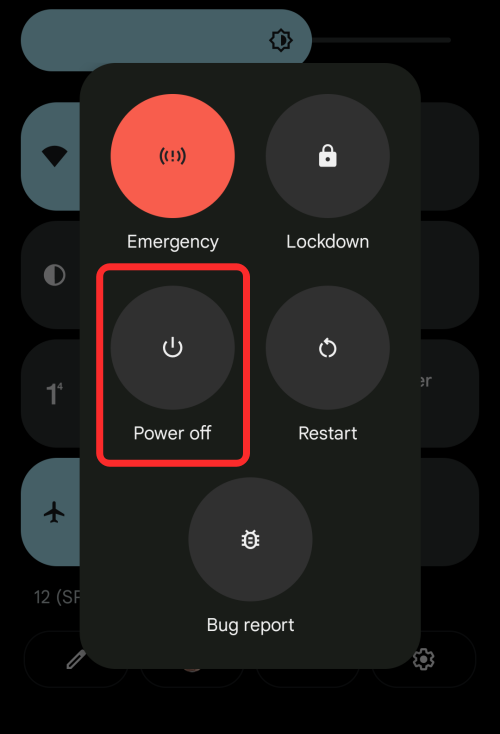
방법 #3: Google 어시스턴트 사용
이 모든 것을 겪고 싶지 않다면 Google이 제공하는 전원 메뉴를 계속 사용할 수 있습니다. Google 어시스턴트를 사용하여 휴대전화를 끄도록 요청하세요. 전원 버튼을 길게 누르거나, Google 검색창의 마이크 아이콘을 탭하거나, "Okay Google"이라고 말하여 Pixel에서 Google 어시스턴트를 실행할 수 있습니다.
Google 어시스턴트 플로팅 화면이 나타나면 "전원 끄기" 또는 "끄기"라고 말합니다.
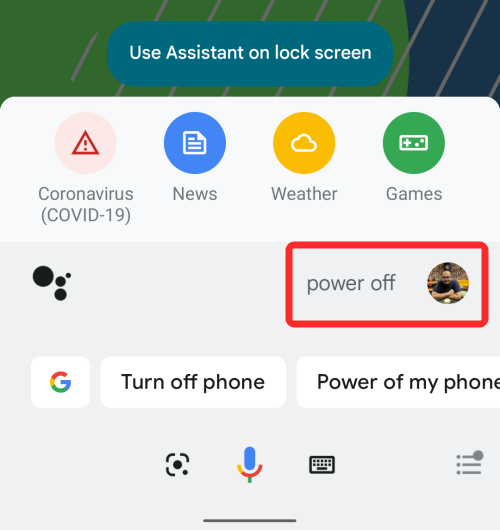
그러면 화면에 '전원 끄기' 풍선을 탭하여 기기를 끌 수 있는 전원 메뉴가 열립니다.
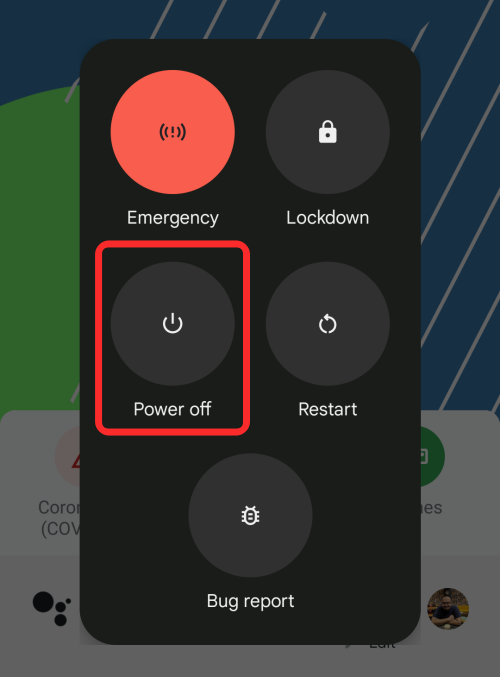
이러한 대체 방법을 시도하고 싶지 않고 다시 휴대폰의 전원 버튼을 사용하여 전원을 끄고 싶은 경우, 한 가지 방법이 있습니다. 전원 버튼을 길게 누르면 Google 어시스턴트를 실행하는 기능을 간단히 비활성화할 수 있습니다. 이를 위해서는 Pixel 6에서 설정 앱을 열고 아래로 스크롤하여 '시스템'으로 이동하세요.
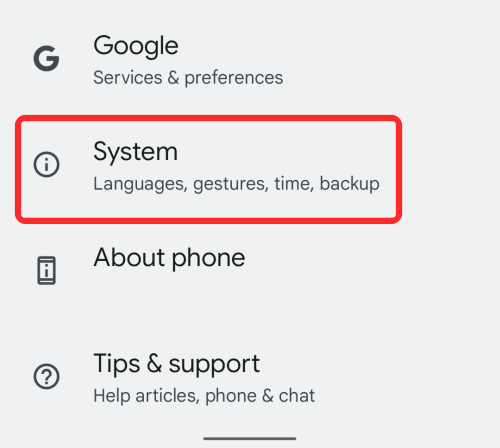
다음 화면에서 '제스처' 옵션을 탭하세요.
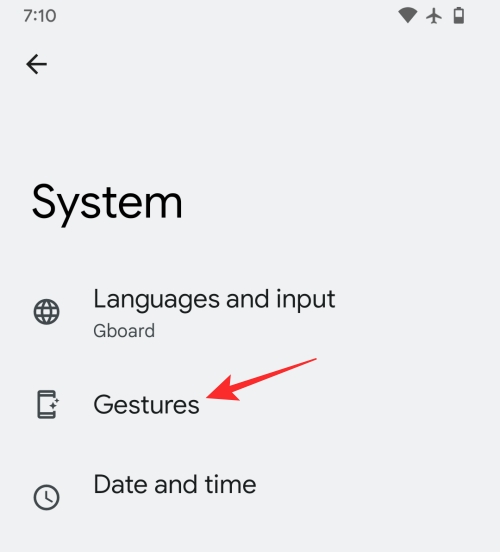
제스처 화면에서 아래로 스크롤하여 '전원 버튼 길게 누르기'를 선택합니다.
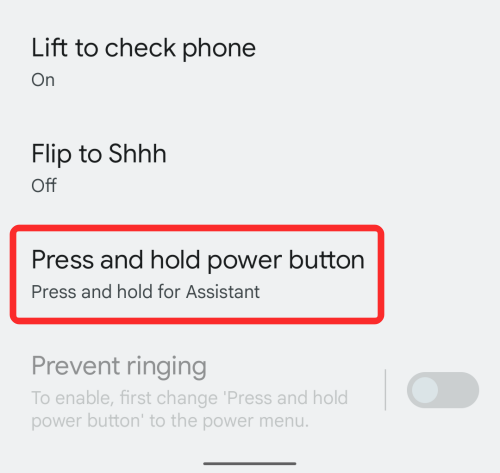
이제 회색으로 바뀔 때까지 'Hold for Assistant' 옆의 토글을 끕니다.
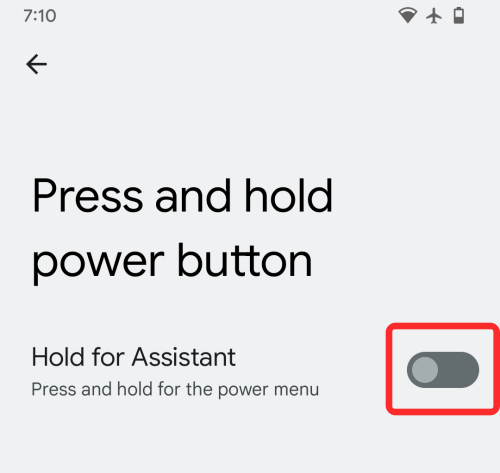
이 옵션이 비활성화되면 이제 평소처럼 전원 버튼을 길게 누르면 화면에 전원 메뉴가 열립니다. 여기에서 '전원 끄기' 풍선을 탭하여 기기를 끌 수 있습니다.
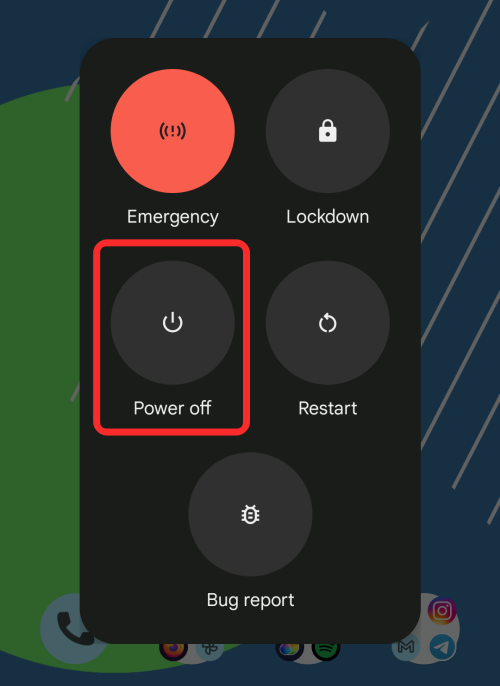
이것이 Pixel 6를 끄는 방법의 전부입니다.
RAR 파일을 ZIP 파일로 변환하고 싶으신가요? RAR 파일을 ZIP 형식으로 변환하는 방법을 알아보세요.
MS Teams에서 동일한 팀원과 반복 회의를 예약해야 합니까? 팀에서 반복 회의를 설정하는 방법을 배워보세요.
단계별 튜토리얼을 통해 Adobe Reader에서 텍스트 및 텍스트 필드의 하이라이트 색상을 변경하는 방법을 보여드립니다.
이 튜토리얼에서는 Adobe Reader에서 기본 확대/축소 설정을 변경하는 방법을 보��줍니다.
Spotify가 컴퓨터를 시작할 때마다 자동으로 열리면 귀찮을 수 있습니다. 이러한 단계를 통해 자동 시작을 비활성화하세요.
LastPass가 서버에 연결하지 못하는 경우, 로컬 캐시를 지우고, 비밀번호 관리자를 업데이트하며, 브라우저 확장을 비활성화하세요.
Microsoft Teams는 현재 회의와 통화를 TV로 네이티브로 캐스팅하는 것을 지원하지 않습니다. 그러나 스크린 미러링 앱을 사용할 수 있습니다.
OneDrive 오류 코드 0x8004de88을(를) 수정하여 클라우드 저장소를 다시 활성화하는 방법을 알아보세요.
이 단계에 따라 구글 크롬 웹 브라우저의 캐시를 삭제하세요.
교차 참조는 문서를 훨씬 더 사용자 친화적이고, 체계적이며 접근 가능하게 만듭니다. 이 가이드는 Word에서 교차 참조를 만드는 방법을 가르쳐 줍니다.






